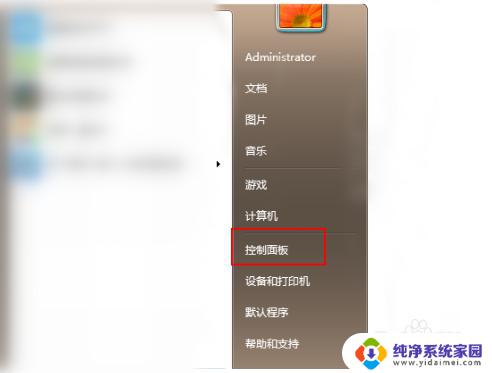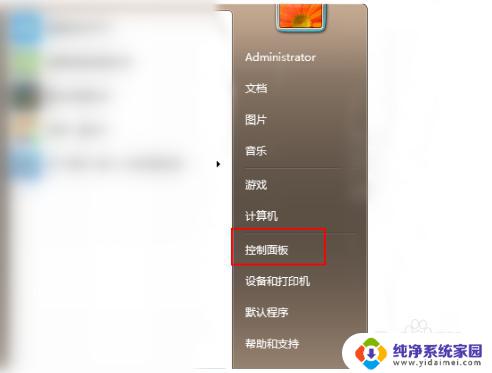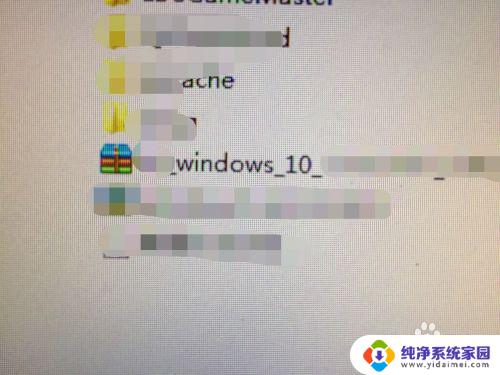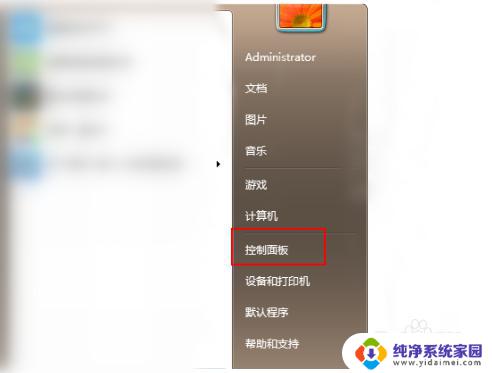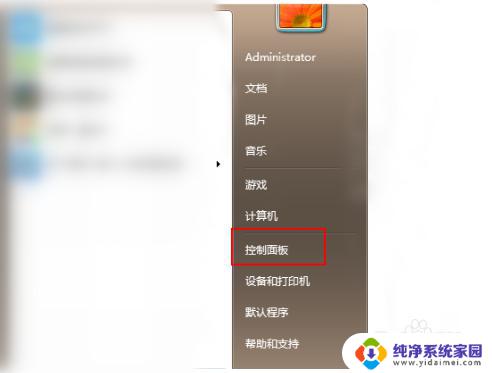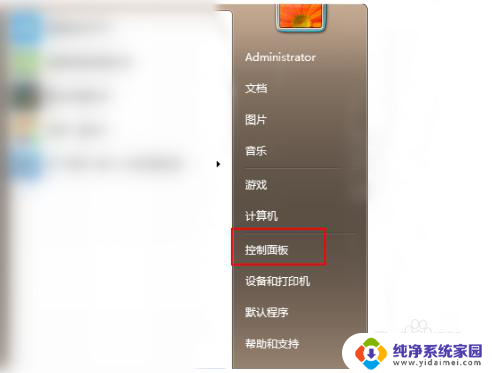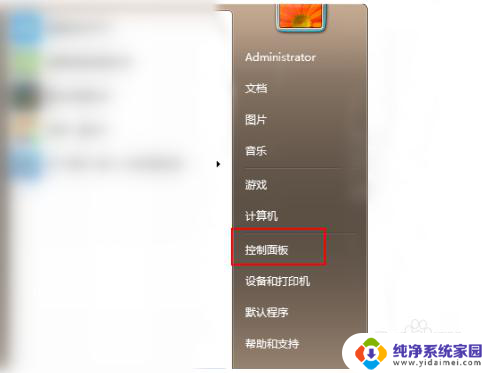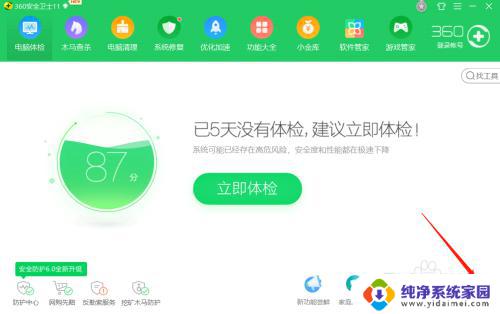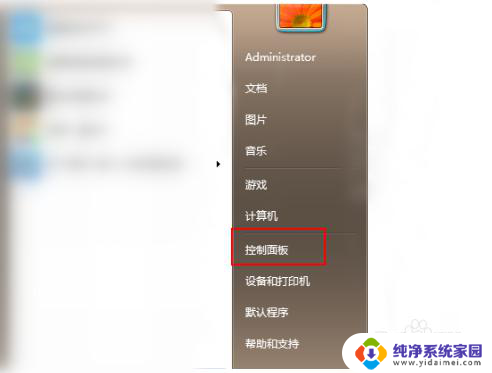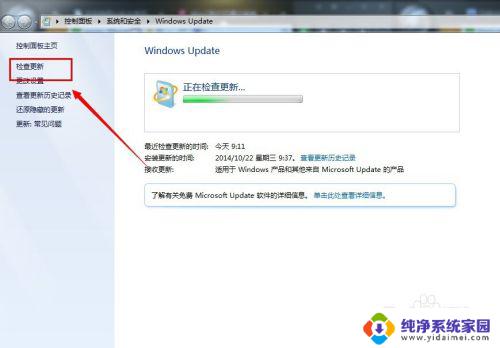win7怎么升级10 Win7如何免费升级到Win10的步骤
更新时间:2023-12-11 16:46:06作者:yang
Windows 7作为一款受欢迎的操作系统,自2009年发布以来一直被广泛使用,随着技术的不断进步和微软的持续发展,Windows 10逐渐成为了用户们转向的新选择。对于那些仍然坚守在Windows 7上的用户来说,他们或许想知道如何免费升级到Windows 10,以享受更多新功能和更好的性能。幸运的是微软提供了一些简单的步骤,让Windows 7用户可以顺利升级到Windows 10,本文将为您详细介绍。
步骤如下:
1.在windows7系统桌面左下角点击win7系统菜单图标,找到控制面板打开。
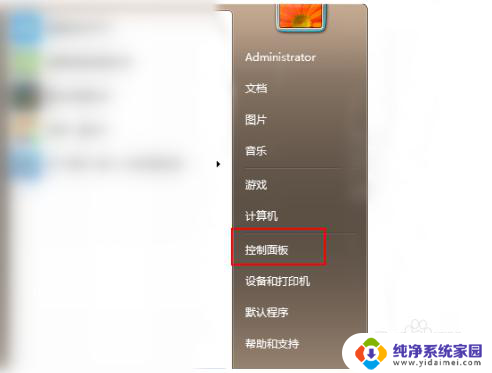
2.然后在控制面板中,找到系统和安全的选项,点击进入。
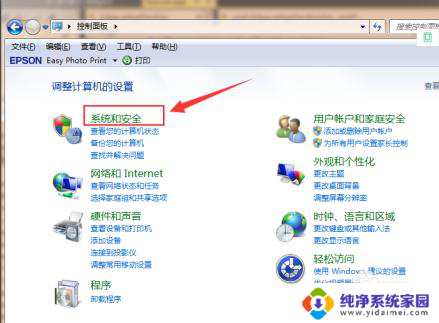
3.在列表中找到Windows Update,单击 检查更新。
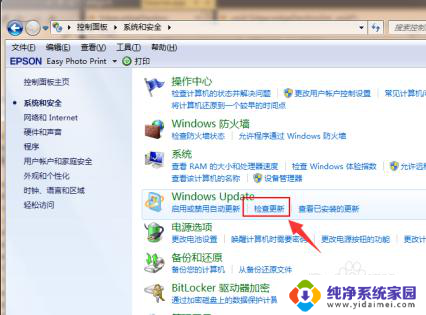
4.进入后可以看到有可用的升级提示,单击 安装。
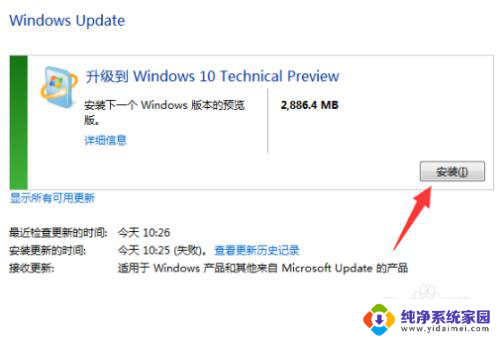
5.等待下载更新的安装包,接着自动安装升级到win10系统。
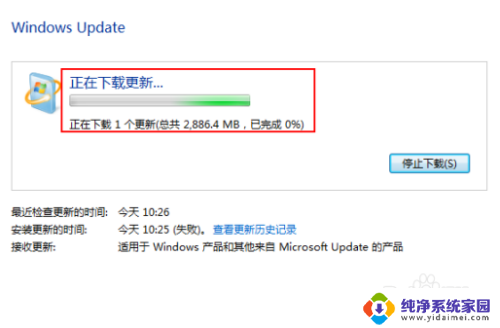
以上是如何将win7升级至win10的全部步骤,如果你也遇到了同样的情况,可以参考本文提供的方法来解决问题,希望这些信息能对你有所帮助。